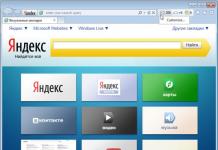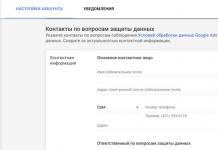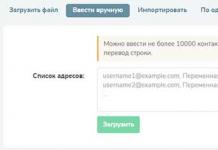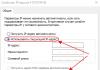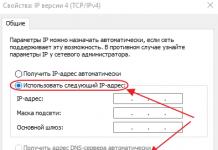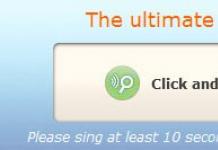Nem todo mundo sabe que simplesmente instalar RAM em um computador não é suficiente. É útil configurá-lo e fazer overclock. Caso contrário, fornecerá a eficiência mínima especificada nos parâmetros. Aqui é importante considerar quantas tiras instalar, como distribuí-las entre os slots e como definir parâmetros no BIOS. Abaixo você encontrará dicas sobre como instalar RAM, aprender como instalar, configurar corretamente, etc.
A primeira questão que surge quando os usuários desejam aumentar o desempenho e a velocidade da RAM é se é possível instalar em um computador módulos de memória de diferentes fabricantes com frequências diferentes? Na hora de decidir como instalar RAM em um computador, é melhor adquirir módulos do mesmo fabricante, com a mesma frequência.
Teoricamente, se você instalar módulos de frequências diferentes, a RAM funciona, mas com as características do módulo mais lento. A prática mostra que muitas vezes surgem problemas de incompatibilidade: o PC não liga, o sistema operacional trava.
Portanto, se você planeja instalar várias tiras, compre um conjunto de 2 ou 4 módulos. Os mesmos chips têm os mesmos parâmetros de potencial de overclock.
A utilidade do modo multicanal
Um computador moderno suporta operação de RAM multicanal, com no mínimo 2 canais equipados. Existem plataformas de processador com modo de três canais e outras com oito slots de memória para modo de quatro canais.
Quando o modo de canal duplo está ativado, o desempenho do processador aumenta em 5–10% e o desempenho do acelerador gráfico aumenta em até 50%. Portanto, ao montar até mesmo um dispositivo de jogo barato, é recomendável instalar pelo menos dois módulos de memória.
Se você estiver conectando dois módulos de RAM e a placa instalada no computador estiver equipada com 4 slots DIMM, siga a ordem de instalação. Para habilitar o modo dual-channel, instale módulos no computador, alternando os conectores da placa por um, ou seja, coloque-os em 1 e 3 ou use os conectores 2 e 4. A segunda opção geralmente é conveniente, porque muitas vezes o primeiro slot de RAM está bloqueado por o cooler do processador. Se os radiadores forem discretos, esse problema não surgirá.

Você pode verificar se o modo de canal duplo está conectado por meio do aplicativo AIDA64. Vá para o item “Testar cache e memória”. O utilitário também irá ajudá-lo a calcular o desempenho da RAM antes do overclock, observar como a memória e suas características mudaram após o procedimento de overclock.
Definir frequência e horários
Para fazer overclock na RAM, você precisa saber como. Quando você apenas instala RAM em seu computador, a RAM provavelmente operará na frequência mais baixa possível disponível nos parâmetros técnicos do processador. A frequência máxima deve ser definida, configurada através do BIOS da placa-mãe, ou manualmente para aceleração existe a tecnologia Intel XMP, suportada por quase todas as placas, até mesmo pela AMD;
Quando você configura manualmente para 2.400 MHz, a memória operará em temporizações padrão para esta frequência, que são 11-14-14-33. Mas os módulos HyperX Savage lidam com operação estável em temporizações mais baixas em alta frequência de 2.400 MHz. Esta proporção (temporizações baixas com altas frequências) é uma garantia de alto desempenho de RAM;
Uma tecnologia útil desenvolvida pela Intel - Extreme Memory Profile - permite evitar a configuração manual de cada tempo em dois cliques para selecionar o perfil ideal dentre aqueles preparados pelo fabricante;

Overclock de memória
Dissemos acima que instalar, mesmo corretamente, as tiras de RAM não é suficiente. Depois de ativar o modo de dois canais, ou melhor ainda, de quatro canais, selecione as configurações de frequência ideais que se correlacionam com o tempo. Lembre-se, antes de tudo, que ninguém lhe dará garantia de overclock, você conseguirá fazer overclock em uma memória perfeitamente, mas sem sucesso em outra. Mas não tenha medo de que a memória possa falhar quando você fizer overclock: se estiver muito alto, ela simplesmente não iniciará.
O que fazer se o overclock não funcionar? Normalmente, as placas-mãe são equipadas com uma função de reinicialização automática, que é usada quando o computador não inicia várias vezes após o overclock. Você também pode fazer isso manualmente usando o jumper Clear CMOS (também conhecido como JBAT).

A frequência é selecionada experimentalmente e a tensão de alimentação e os tempos também são definidos. Obviamente, não há garantia de que a proporção selecionada será melhor que o perfil XMP máximo. Freqüentemente, com overclock de frequência máxima, é necessário aumentar os tempos.
Certifique-se de testar seu resultado usando o utilitário AIDA64 Cache & Memory Benchmark. O overclock pode levar a uma queda na velocidade, tornando-se quase inútil. Normalmente, as versões de baixa frequência têm maior potencial do que as de alta qualidade.
Instalar memória e fazer overclock são processos simples, especialmente quando a RAM suporta perfis XMP prontos. Lembre-se que é mais prático comprar RAM para o seu computador em kit para obter um aumento de desempenho no modo dual-channel, não apenas no overclock. Recomendamos comprar uma RAM discreta para o seu computador para evitar incompatibilidade ao usar um cooler de processador de grande porte. Siga as dicas e você poderá fazer overclock da RAM até a velocidade máxima.
Mais cedo ou mais tarde, as capacidades do seu PC não lhe parecerão tão boas quanto você gostaria, você vai querer adicionar RAM para aumentar a velocidade do sistema, mas como?
Como aumentar a RAM?
Como instalar RAM adicional?
Para isso instalaremos um stick de RAM adicional, esta é uma pequena placa, como na foto, que nos adicionará a memória desejada. Selecionando módulos de RAM
Para instalar memória adicional, você deve primeiro descobrir as seguintes características do seu computador:
— Tipo de RAM usada
- Tamanho máximo de memória suportado pela placa-mãe
— Disponibilidade de slots livres para instalação de módulos de memória adicionais
O programa Speccy irá ajudá-lo a descobrir que tipo de RAM seu computador usa. Com este utilitário muito útil, você poderá obter informações detalhadas não apenas sobre o tipo de RAM, mas também sobre todos os parâmetros dos módulos de memória instalados, incluindo o fabricante. , número de série e data de produção.
Usando Speccy, você também pode descobrir o tipo de placa-mãe do seu PC.
Para determinar a quantidade de memória que pode ser instalada adicionalmente em seu computador, você precisa descobrir o tamanho máximo de RAM suportado pela placa-mãe. Essas informações podem ser encontradas no manual da placa-mãe ou no site do fabricante da placa.
Ao escolher RAM para um computador, a solução ideal seria substituir módulos de RAM antigos por novos do mesmo tipo com maior capacidade total de memória. Isso se deve ao fato de que ao instalar módulos de memória adquiridos além dos existentes, você sempre corre o risco de entrar em conflito entre os módulos de RAM. Como resultado de tal conflito, seu PC simplesmente não funcionará.
Para reduzir a probabilidade de conflito entre os módulos de memória, é aconselhável instalar toda a RAM do mesmo fabricante. Porém, se o seu for, isso será difícil de fazer, pois os fabricantes também mudam com o tempo.
Ao mesmo tempo, o computador pode funcionar bem com RAM de diferentes fabricantes. A probabilidade de um PC funcionar sem conflitos depende de uma série de características dos módulos de memória, que não consideraremos agora, e isso não é realmente necessário.
Instalando módulos de memória
Os módulos de memória são instalados em slots especialmente designados (conectores, soquetes) na placa-mãe.
Nesta placa-mãe, a RAM opera no modo dual-channel. Como você pode ver, os slots dos canais têm cores diferentes. Para o bom funcionamento da RAM neste modo é necessário que a configuração dos módulos nos canais seja a mesma, ou seja, que a simetria dos canais seja mantida.
Antes de instalar módulos de memória, desconecte a unidade de sistema da rede e desconecte todos os dispositivos externos dela. Abra a tampa lateral e localize os slots de RAM na placa-mãe.
Puxe para baixo as travas localizadas nas bordas do slot livre no qual deseja instalar o módulo de memória. Insira o módulo no slot de forma que o recorte do módulo fique alinhado com a saliência no slot. Empurre suavemente o módulo para baixo até ouvir um clique, indicando que o módulo de memória está travado no slot.
Feche a unidade do sistema e conecte todos os dispositivos que foram desconectados anteriormente. Ligue o computador e verifique se ele está funcionando corretamente. Existem várias maneiras de verificar se o módulo de memória instalado está funcionando.
Clique com o botão direito no ícone “Computador”, selecione “Propriedades” no menu que se abre e veja se a quantidade de RAM aumentou ou não. Se a quantidade de memória instalada não mudou, significa que o módulo de memória não está totalmente inserido no slot (não preso). Neste caso, você precisa reabrir a unidade do sistema e inserir o módulo de memória conforme esperado
Inicie o Gerenciador de Tarefas pressionando Ctrl + Shift + Esc. Vá até a aba “Desempenho” e verifique a quantidade de memória física (item “Total”). Se o tamanho da memória aumentou, você fez tudo certo.
Verifique suas configurações de memória usando Speccy ou CPU-Z. Uma quantidade maior de RAM indica a instalação correta dos módulos de memória.
A RAM é um dos principais componentes da operação estável do computador. Sem ele, o PC não funciona e, sem RAM suficiente, o usuário não conseguirá executar alguns programas. Vejamos como funciona a RAM, como aumentar a quantidade de RAM e outros pontos.
Primeiro, vamos descobrir o que significa reduzir RAM ou RAM. Em russo soa como “Random Access Memory” e em inglês soa como “Random Access Memory”. A peculiaridade da peça está no fato de só funcionar com o computador ligado. A RAM armazena dados processados pelo processador e códigos executáveis.
O princípio de funcionamento da RAM é o seguinte:
- Cada célula de memória possui sua própria linha e coluna.
- Durante a operação, o computador envia um sinal para uma das linhas.
- Devido ao sinal elétrico, o transistor abre.
- A carga enviada do capacitor vai para um dos alto-falantes disponíveis, ao qual o amplificador sensível está conectado.
- O fluxo fornecido pelo capacitor descarregado é registrado através de um amplificador, após o qual é emitido o comando necessário.
Devido ao fato de a RAM operar em semicondutores, ela não pode armazenar informações na ausência de corrente.
Como aumentar a RAM em um computador e laptop?
Descrito resumidamente, existem várias maneiras de aumentar a quantidade de RAM. A principal delas é adicionar novos suportes à placa-mãe. Alternativamente, você pode alterar os dados do arquivo de paginação. Vejamos cada método com mais detalhes.
Aumentando a capacidade usando módulos de memória
Para uma operação estável, os computadores modernos precisam de pelo menos 2 GB de RAM, dependendo do sistema operacional instalado. Por exemplo, a mesma quantidade é necessária para o Windows 10 de 64 bits. A principal forma de aumentar este indicador é adicionar ou substituir cartões de RAM.
É importante entender que o módulo deve caber em um computador ou laptop. Por exemplo, PCs com processadores mais antigos não suportam RAM de 1666 MHz. O mesmo vale para placas-mãe – a maioria dos modelos mais antigos não suporta peças com mais de 4 GB de memória.
Para não se enganar, o proprietário do PC precisa saber o nome do modelo da placa-mãe e do processador.
Para verificar o processador, você precisa executar etapas ligeiramente diferentes:
Desta forma você pode verificar a compatibilidade da RAM com outras peças do PC.
Como determinar o tipo de RAM
Antes de adquirir novos aparelhos, também é importante conhecer seu tipo. Se você comprar a barra errada, terá que devolvê-la.
Existem 4 tipos de RAM:
- DDR1 é o mais “antigo”;
- DDR2 - também desatualizado;

- DDR3 – ainda em uso;
- DDR4 é o mais novo desenvolvimento:
Existem várias maneiras de determinar que tipo está instalado em seu computador. Em primeiro lugar, você precisa se familiarizar com o adesivo na parte frontal da barra, se houver. Na maioria das vezes, indica o tipo de memória, capacidade e outras informações. Se o tipo não for especificado diretamente, você poderá usar outras marcações. Por exemplo, se disser “PC3”, então é DDR3, e se disser “PC2”, então é DDR2.
O método mais confiável é observar os recortes entre as almofadas amarelas. O diagrama abaixo irá ajudá-lo a descobrir isso:

O último método é usar um software especial para verificar os componentes instalados. Por exemplo, isso é perfeito para "AIDA64".
Os laptops usam as mesmas marcações, mas um esquema ligeiramente diferente. As dimensões das ripas são muito menores.
Instalando Módulos RAM
Em primeiro lugar, é necessário abrir o gabinete do computador pela lateral de acesso à placa-mãe. Necessariamente desligue completamente o computador, desconecte o fio da tomada e desligue a energia mantendo pressionado o botão “Iniciar”. Dependendo do tipo de gabinete que você está usando, você terá que desparafusar os parafusos da parte traseira do micro e retirar a tampa, retirar as travas ou simplesmente abri-lo como uma porta.
Encontramos slots para RAM na placa-mãe. Eles devem ser parecidos com isto:
Se já existirem módulos no lugar dos quais novos devem ser instalados, será necessário desmontá-los. Para isso, pressione as travas nas laterais e retire as tiras. É preciso ter muito cuidado, pois esta é uma parte muito sensível e frágil.
Agora pegamos uma nova RAM e a instalamos em um slot livre. Para fazer isso, insira a barra de forma que a ranhura coincida com a saliência do conector. Você precisa pressionar levemente o módulo para que ele se encaixe completamente no conector. Durante a instalação, um clique pode ser ouvido, o que significa que as travas foram travadas automaticamente e a memória está instalada corretamente. Se isso não acontecer, mas a barra estiver instalada, “encaixe” manualmente.
Recomenda-se inserir a RAM emparelhada em slots da mesma cor, se houver. Na maioria das placas-mãe, os conectores são pintados em duas cores - 2 em uma e 2 na outra. A instalação de duas peças idênticas em slots com a mesma cor permitirá que os dispositivos operem no modo de canal duplo.
Depois disso, feche a tampa do gabinete, aperte os parafusos e conecte o PC à eletricidade. Tentamos iniciar o computador - se o sistema iniciar normalmente, tudo foi feito corretamente. Caso haja alguma dúvida quanto à funcionalidade, recomenda-se verificar as peças novas utilizando.
Nos laptops o princípio é quase o mesmo, mas existem pequenas diferenças. Primeiro você precisa desligar seu laptop e desconectá-lo da rede. Em seguida, remova a bateria - dependendo do modelo do dispositivo, você terá que desparafusar os parafusos da tampa traseira ou usar outro método para abrir o gabinete. Após a remoção da bateria, você precisa pressionar o botão liga / desliga - isso eliminará as cargas estáticas.
Para encontrar o slot de RAM você precisa remover o painel na parte inferior do dispositivo. Podem ser vários painéis, portanto, para maior confiabilidade, é recomendável ler os documentos recebidos no ato da compra ou pesquisar online a desmontagem de um modelo específico.
Na maioria das vezes, dois slots de RAM estão disponíveis. Os modelos econômicos possuem apenas um conector. Dispositivos mais caros podem ter mais espaço para mais RAM. Para remover as tiras antigas é necessário abrir as travas nas laterais. Uma vez liberados, a peça subirá em um ângulo de 45°.
Insira cuidadosamente o novo módulo no mesmo ângulo, verificando se ele se encaixa corretamente no conector. Em seguida, você precisa pressionar a barra de cima para baixo para que as travas laterais fechem automaticamente. A seguir, recolocamos todos os painéis em seus lugares, instalamos a bateria e fechamos a tampa da caixa. Tentamos ligar o dispositivo. Se você tiver alguma dúvida sobre a funcionalidade do seu laptop, verifique usando
Maneiras alternativas de aumentar a RAM
Além de instalar novos componentes, você pode usar outros métodos para aumentar a RAM do seu computador.
Expandindo RAM usando uma unidade flash
A maneira mais fácil e econômica de adicionar RAM a um computador ou laptop é usar uma unidade flash.

A partir do Windows 7, é possível usar o utilitário "Impulso Pronto".
- Primeiro, você precisa inserir a unidade flash no conector USB do seu computador.
- Abertura "Condutor" e clique com o botão direito no nome da unidade flash no menu esquerdo.
- selecione um item "Propriedades" e vá para a seção "Impulso Pronto".
- Marque a caixa “Usar este dispositivo”.
- Indicamos o volume do pen drive que será utilizado como RAM, você pode especificar o volume inteiro de uma vez.
- Clique "Aplicar", Então "OK" e feche a janela.
Este método é bom porque não requer custos adicionais se você tiver uma unidade flash grátis. Antes de adquirir novos módulos, você pode usá-los com segurança.
Alterando as configurações do BIOS
Alterar as configurações do BIOS é necessário para fazer overclock na RAM. Em geral, a principal tarefa do BIOS é permitir ao usuário configurar o funcionamento dos componentes, do computador e assim por diante.
- Reinicie o computador e pressione a tecla para entrar no BIOS - "Del","Esc","F2" e assim por diante. Você pode pressionar várias teclas ao mesmo tempo para não precisar reiniciar o PC mais tarde.
- Clique "Ctrl+F1", a janela de configurações avançadas será aberta; caso contrário, vá para o ponto; "Recursos avançados do BIOS".
- selecione um item "Multiplicador de memória do sistema" ou "Configuração DRAM avançada".
- No capítulo "Tempo DRAM selecionável" definir o modo "Manual", ou seja, configurações manuais.
- Salvamos as alterações e, se desejar, experimentamos alterar os tempos.
- Reiniciamos o computador e alteramos as configurações em programas especiais (por exemplo, AIDA64).
Dessa forma, você pode personalizar seu PC. É importante entender que as alterações nas configurações devem ser feitas por uma pessoa que entenda pelo menos um pouco disso.
Esperamos que depois disso você entenda o princípio de aumentar a RAM do seu computador. Se você tiver alguma dúvida, não deixe de perguntar nos comentários!
Olá a todos! No artigo de hoje iremos ensinar-lhe como instalar a RAM corretamente. Aqueles que decidiram adicionar RAM ao seu computador provavelmente já escolheram a RAM para si. Porém, recomendamos que você leia nossa outra publicação, onde aprenderá como aumentar a RAM de um computador ou laptop.
No link acima, você aprenderá que a RAM é diferente e a quantidade de RAM que você pode instalar, e também que nem tudo pode ser tão trivial na instalação de RAM para laptops. Além disso, este artigo será útil se você quiser instalar RAM adicional.
Como instalar RAM em um computador normal
Então, você já comprou e tem em mãos o módulo de RAM necessário. A geração deste módulo de RAM é adequada para sua placa-mãe. Além disso, não esqueça que a quantidade de RAM deve ser tal que o módulo ou módulos de RAM possam ser suportados pela sua placa-mãe.
Ou seja, antes da instalação, certifique-se de que a placa-mãe do seu computador não suporta apenas a quantidade de módulos de memória disponíveis, mas também esta geração específica, já que a RAM pode ser diferente: DDR, DDR2, DDR3, EDO, MicroDIMM, SDRAM E SODIMM. Isto é especialmente verdadeiro quando você precisa instalar RAM adicional. Ao instalar ou substituir a RAM, alguns “especialistas” afirmam que o usuário pode encontrar os seguintes problemas:
- Com cargas eletrostáticas.
- Parâmetros incorretos no BIOS.
- Instalação incorreta de DIMMs.
Com base nisso, você pode encontrar conselhos estúpidos sobre como adicionar RAM:
- Para evitar o acúmulo de eletricidade estática ao trabalhar com cavacos sensíveis, não use roupas sintéticas ou sapatos com sola de couro (nem fique sobre um tapete de borracha).
- Remova a carga eletrostática acumulada segurando a caixa da unidade de sistema.
- Você também pode usar uma pulseira de aterramento especial no pulso, que pode ser adquirida em uma loja de eletrônicos.
Basta pensar sobre esse absurdo! Você não deveria usar um chapéu de papel alumínio? Saiba que esses problemas são inventados apenas por pessoas que estão distantes da realidade. Claro, existem problemas de estática e aterramento do gabinete do computador, mas eles acontecem raramente e praticamente nada têm a ver com a instalação de RAM.
No entanto, é importante notar aqui que se você deseja instalar RAM adicional, pode surgir o problema de incompatibilidade de módulo. Mas isso tem uma relação indireta com o próprio processo de instalação.
O principal antes da instalação é desligar o computador e deixá-lo repousar por cerca de cinco minutos. Normalmente, a instalação da RAM do formato correto leva cerca de cinco minutos. Para substituir a memória RAM em PCs padrão, você deve contar com as seguintes dicas:
- Desligue o PC e desconecte o cabo de rede. Espere um pouco até que a carga residual na placa desapareça.
- Abra a unidade do sistema. Normalmente, a tampa é fixada por dois ou menos frequentemente quatro parafusos.
- Afaste com cuidado quaisquer cabos que possam estar bloqueando o fácil acesso aos conectores de memória. Antes de desconectar o fio, lembre-se de onde ele foi conectado, mas é melhor não desconectar nada - na maioria dos casos você pode instalar a RAM sem problemas.
- Se você precisar remover um módulo para instalar RAM de maior capacidade ou frequência em seu lugar, basta mover os grampos laterais que prendem o módulo.
- A maioria das placas-mãe modernas suporta RAM de canal duplo. Sua vantagem é que os módulos de memória funcionam cooperando entre si. Você precisa determinar quais conectores devem ser usados para que a placa opere corretamente no modo de canal duplo. Esses conectores possuem cores diferentes (em pares). Ou seja, ao instalar dois módulos de memória idênticos, eles deverão ser colocados em conectores da mesma cor.

Existem chaves especiais nas tiras RIMM e DIMM que ajudam a garantir a orientação correta da tira no slot correspondente. Ou seja, qualquer formato ou geração de memória possui uma chave própria, de acordo com a qual é necessário configurar a barra de RAM. Antes de inserir o módulo, certifique-se de que as travas plásticas localizadas nas laterais estejam afastadas:

Depois de instalar a RAM no slot da placa-mãe, basta pressionar suavemente o módulo e as travas se encaixarão no lugar.

Se os fios interferentes foram desconectados antes da instalação, coloque-os de volta no lugar e feche a tampa da unidade de sistema conectando o cabo de alimentação. Depois de instalar RAM adicional, pode ser necessário iniciar o aplicativo de configuração do BIOS para salvar as novas configurações, mas geralmente o computador entende tudo sozinho e o sistema operacional simplesmente começará a carregar normalmente. A grande maioria dos sistemas modernos detecta automaticamente o novo tamanho da memória e faz as alterações necessárias no BIOS.
Então chegamos aos laptops. Instalar RAM em um laptop é quase uma loteria, pois primeiro você precisa descobrir se a instalação é possível em seu modelo específico de laptop. No início do artigo já disponibilizamos um link para uma publicação que descreve a seleção da memória. Portanto, não vamos nos concentrar nisso.
A primeira coisa que você precisa descobrir antes de adicionar RAM a um laptop é se o laptop possui um slot adicional e se está ocupado. Isso não se aplica quando você deseja substituir a RAM. Os laptops são todos diferentes, portanto, um slot de memória adicional pode estar faltando ou localizado em um local de difícil acesso. Por exemplo, assim:


Portanto, para muitos modelos, adicionar RAM a um laptop pode ser um problema. Porém, com mais frequência, você só precisa desparafusar a tampa na parte inferior do laptop:

Retire o módulo de memória, liberando-o dos fechos especiais, se necessário, substitua-o:

E instale a nova RAM SODIMM no lugar:

Depois de adicionar RAM, você pode usar um utilitário de diagnóstico especial e certificar-se de que a memória está funcionando corretamente, mas é melhor apenas acessar as propriedades do sistema e verificar a quantidade de RAM usada. Esperamos que nosso artigo tenha sido útil e você tenha conseguido instalar a RAM corretamente. Leia smartronix.ru!
Por favor, diga-me por que de repente a disponibilidade de espaço na unidade C começou a ser exibida em vermelho em vez de azul?
Não há espaço suficiente no disco, talvez a pasta TEMP localizada no diretório do sistema esteja entupida.
oi, estou com um problema tão grande com a RAM antiga, tinha 256 e era muito pouco para ele, estava tudo atrasado, resolvi comprar um stick DDR 1 de 1 GB, instalei e liguei, de repente deu algum tipo de ruído, tipo algum tipo de clique, a luz do boot está acesa e o monitor preto nele não apaga nenhum sinal está entrando, tentei de tudo e instalei tudo como antes, ainda não importava , só o barulho está aí e me diga como resolver esse problema, desde já agradeço :)
Verifique qual frequência a nova memória possui e se ela é suportada pela placa-mãe.
É aconselhável verificar o cartão de memória em outro PC;
Se eu devolver o suporte antigo, o PC funciona?
Exatamente, restaurei tudo do jeito antigo e ainda não funciona, então não está claro qual é o problema :(
Retire todos os componentes do gabinete, coloque a placa-mãe separadamente, reorganize o módulo de memória, conecte a fonte de alimentação e o monitor (se o vídeo não estiver integrado insira a placa de vídeo), não conecte mais nada. Tente começar fechando os contatos de alimentação da placa.
Um rangido significa que não há RAM. Conecte corretamente, ou altere as posições das tiras, elas podem ter frequências diferentes. Acho que esse é o único problema.
A RAM do computador foi projetada para armazenar temporariamente dados que devem ser processados pelo processador central. Os módulos de RAM são pequenas placas com chips e um conjunto de contatos soldados nelas e instalados nos slots correspondentes da placa-mãe. Falaremos sobre como fazer isso no artigo de hoje.
Ao instalar ou substituir a RAM por conta própria, você precisa focar sua atenção em várias nuances. Este é o tipo ou padrão das tiras, o modo de operação multicanal e diretamente durante a instalação - os tipos de fechaduras e a localização das chaves. A seguir analisaremos mais detalhadamente todos os aspectos do trabalho e mostraremos o próprio processo na prática.
Padrões
Antes de instalar as tiras, é necessário certificar-se de que elas correspondem ao padrão dos conectores disponíveis. Se a placa-mãe tiver conectores DDR4, os módulos deverão ser do mesmo tipo. Você pode descobrir qual memória sua placa-mãe suporta visitando o site do fabricante ou lendo as instruções incluídas.
Modo multicanal
Por modo multicanal entendemos um aumento na largura de banda da memória devido à operação paralela de vários módulos. Os computadores de consumo geralmente incluem dois canais, plataformas de servidor ou placas-mãe “entusiastas” possuem controladores de quatro canais, e processadores e chips mais recentes já podem funcionar com seis canais. Como você pode imaginar, a taxa de transferência aumenta proporcionalmente ao número de canais.
Na maioria dos casos, usamos plataformas de desktop convencionais que podem funcionar no modo de canal duplo. Para habilitá-lo, é necessário instalar um número par de módulos com a mesma frequência e volume. É verdade que, em alguns casos, barras inadequadas são lançadas em “dois canais”, mas isso raramente acontece.
Se houver apenas dois slots para RAM na placa-mãe, não há necessidade de inventar ou descobrir nada aqui. Simplesmente instalamos duas tiras, preenchendo todos os slots disponíveis. Se houver mais vagas, por exemplo quatro, os módulos deverão ser instalados de acordo com um determinado padrão. Normalmente os canais são marcados com conectores de cores diferentes, o que ajuda o usuário a fazer a escolha certa.

Por exemplo, você tem dois sticks e a placa-mãe tem quatro slots - dois pretos e dois azuis. Para usar o modo dual-channel, você precisa instalá-los em slots da mesma cor.

Alguns fabricantes não separam os slots por cor. Neste caso, você deverá consultar o manual do usuário. Geralmente diz que os conectores devem ser alternados, ou seja, inserir módulos no primeiro e terceiro ou no segundo e quarto.

Munido das informações acima e do número necessário de tiras, você pode iniciar a instalação.
Instalação de módulos

Após a instalação da memória, o computador pode ser montado, ligado e utilizado.
Instalação em um laptop
Antes de substituir a memória de um laptop, ela deve ser desmontada. Como fazer isso, leia o artigo disponível no link abaixo.
Os laptops usam suportes do tipo SODIMM, que diferem dos desktops em tamanho. Você pode ler sobre a possibilidade de usar o modo dual-channel nas instruções ou no site do fabricante.


Exame
Para ter certeza de que fizemos tudo corretamente, podemos usar um software especial como o CPU-Z. Você precisa iniciar o programa e ir até a aba "Memória" ou, na versão em inglês, "Memória". Aqui veremos em que modo as tiras operam (Dual - dois canais), a quantidade total de RAM instalada e sua frequência.
Na aba "SPD" Você pode obter informações sobre cada módulo separadamente.

Conclusão
Como você pode ver, não há nada complicado em instalar RAM em um computador. É importante apenas prestar atenção ao tipo de módulos, chaves e em quais slots eles devem ser incluídos.